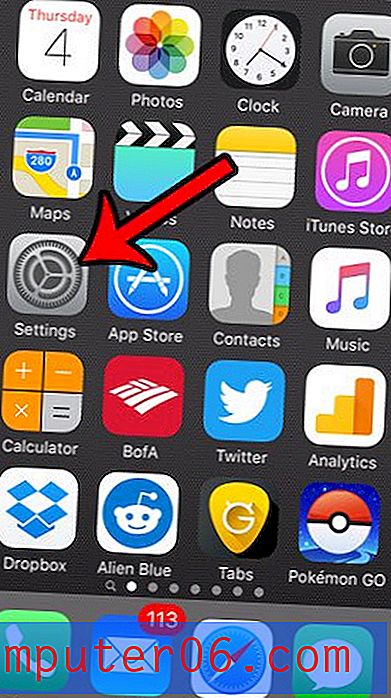Word 2013에서 텍스트에 개요를 추가하는 방법
Word 2013에는 문서에 포함하는 텍스트 및 이미지에 대한 많은 서식 기능이 있습니다. 볼드체, 이탤릭체 및 글꼴 스타일 변경과 같은보다 기본적인 것들 중 일부는 대부분의 Word 사용자가 일찍 익숙해 지지만 사용하지 않는 다른 서식 옵션이 있습니다. 이 중 하나는 아웃 라인 기능으로, 문서에서 선택한 텍스트에 컬러 아웃 라인 효과를 적용합니다.
아래의 가이드는 Word의 개요 효과를 사용하여 문서의 텍스트 모양을 수정하는 방법을 보여줍니다. 특정 모양을 얻으려는 경우 윤곽선 효과의 두께와 스타일을 조정할 수도 있습니다.
Word 2013에서 개요 텍스트를 만드는 방법
이 문서의 단계에서는 Word 2013에서 윤곽선 글꼴 효과를 사용하는 방법을 보여줍니다. 그러면 문서에서 선택한 텍스트에 색상이 추가됩니다. 효과는 방금 색상을 변경 한 경우 텍스트와 유사합니다. 그러나 텍스트가 두껍게 표시됩니다. 폰트 크기가 커질수록 그 효과는 훨씬 더 눈에 띄게됩니다.
1 단계 : Word 2013에서 문서를 엽니 다.
2 단계 : 윤곽선 효과를 적용 할 텍스트를 선택하십시오. 문서 내부의 아무 곳이나 클릭 한 다음 키보드에서 Ctrl + A 를 눌러 문서의 모든 텍스트를 선택할 수 있습니다.

3 단계 : 창의 맨 위에있는 홈 탭을 클릭하십시오.
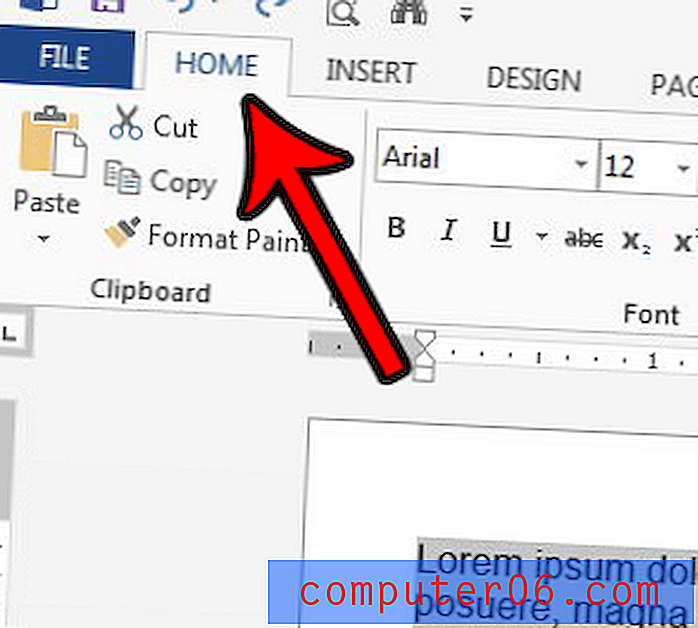
4 단계 : 텍스트 효과 및 타이포그래피 단추를 클릭하십시오.
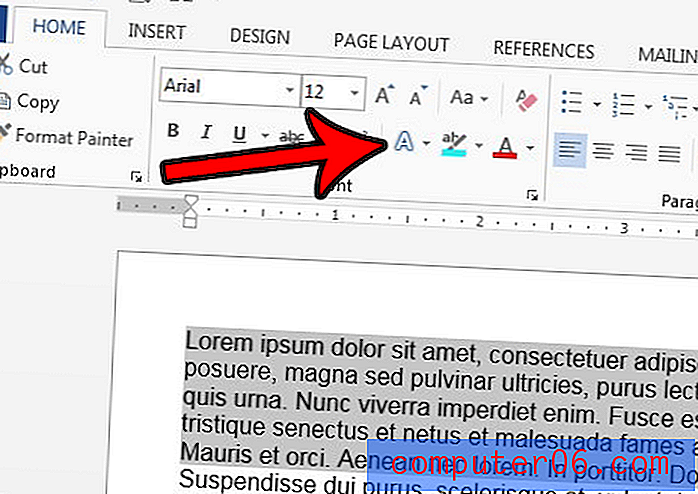
5 단계 : 아웃 라인 옵션을 선택한 다음 텍스트 아웃 라인에 원하는 색상을 선택하십시오. 원하는 경우 가중치 옵션을 클릭하여 테두리를 두껍거나 얇게 만들 수도 있습니다. 외곽선 스타일을 변경하려는 경우 대시 옵션을 선택할 수도 있습니다.
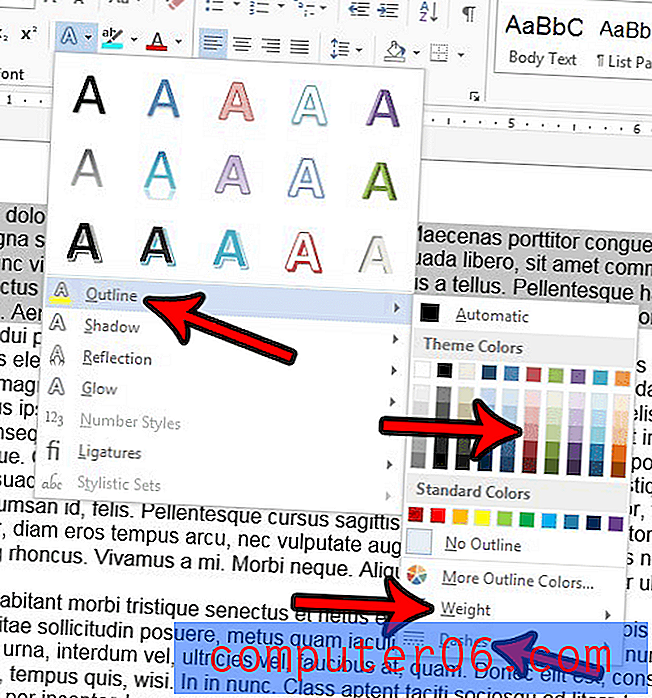
Word 문서에서 그림으로 작업하고 있으며 제거하려는 그림 주위에 테두리가 있습니까? 문서에서 그림이 경계선없이 표시되도록 Word 2013에서 그림에서 경계선을 제거하는 방법에 대해 알아 봅니다.